重装系统后如何关闭磁盘碎片整理
更新时间:2017-10-19 09:31:35
作者:烂好人
最近有用户在重装系统后想要把关闭磁盘碎片整理计划关闭,但不知道该如何操作呢?下面小编就为大家介绍一下重装系统后关闭磁盘碎片整理的方法。
1、我们首先使用win+e组合键把资源管理器打开,选中对应的盘符后点击,在菜单中点击属性,如下图所示:
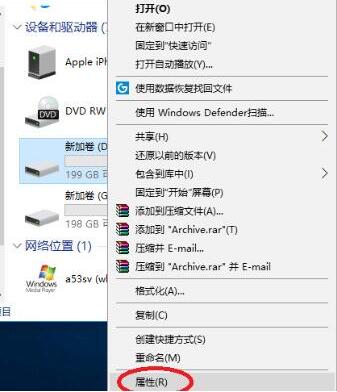
2、我们在出现的属性窗口中选择“工具”选项卡,看到“对驱动器进行优化和碎片整理”项目”后点击“优化”,如下图所示:
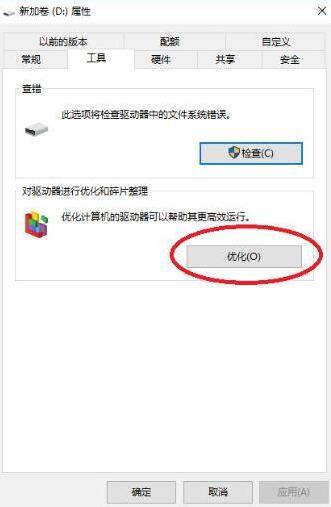
3、我们在优化驱动器界面选择下方的“更改设置”,如下图所示:
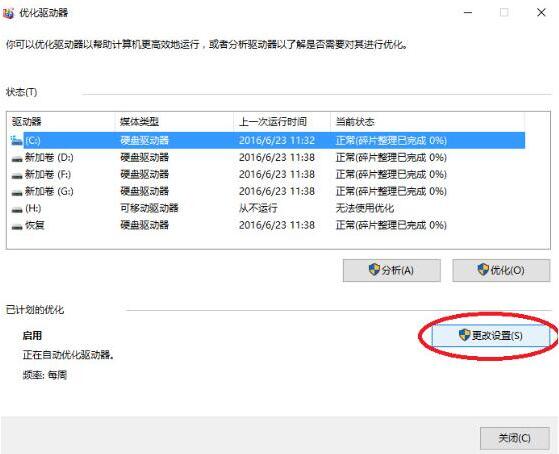
4、我们在优化驱动器界面中,把“按计划运行(推荐)”勾选取消,点击确定就行了,如下图所示:

以上就是关于重装系统后关闭磁盘碎片整理的方法了,有哪里不懂的地方可以随时咨询小编。
系统重装相关下载
重装系统软件排行榜
重装系统热门教程
- 系统重装步骤
- 一键重装系统win7 64位系统 360一键重装系统详细图文解说教程
- 一键重装系统win8详细图文教程说明 最简单的一键重装系统软件
- 小马一键重装系统详细图文教程 小马一键重装系统安全无毒软件
- 一键重装系统纯净版 win7/64位详细图文教程说明
- 如何重装系统 重装xp系统详细图文教程
- 怎么重装系统 重装windows7系统图文详细说明
- 一键重装系统win7 如何快速重装windows7系统详细图文教程
- 一键重装系统win7 教你如何快速重装Win7系统
- 如何重装win7系统 重装win7系统不再是烦恼
- 重装系统win7旗舰版详细教程 重装系统就是这么简单
- 重装系统详细图文教程 重装Win7系统不在是烦恼
- 重装系统很简单 看重装win7系统教程(图解)
- 重装系统教程(图解) win7重装教详细图文
- 重装系统Win7教程说明和详细步骤(图文)













